迅捷CAD编辑器怎么进行模式切换
发表时间:2020年7月17日 星期五
在迅捷CAD编辑器(标准版)中,我们可以切换三种模式,CAD看图、CAD编辑和红线,那么该如何切换呢?
使用工具:迅捷CAD编辑器标准版
免费下载
步骤1,启动迅捷CAD编辑器,打开需要编辑的CAD文件。
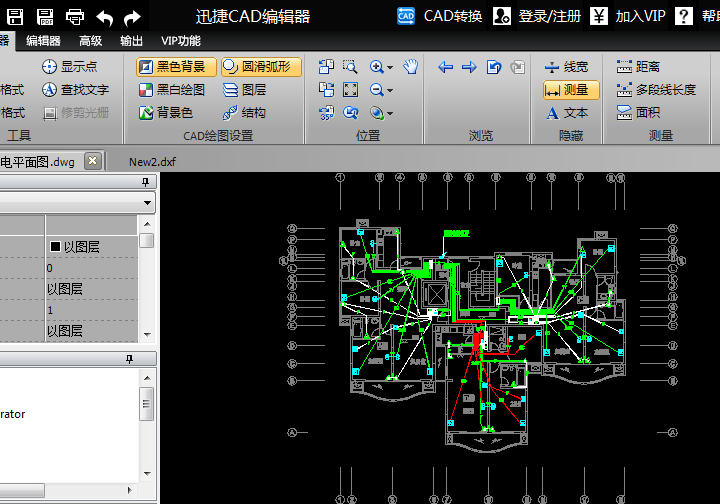
步骤2,在软件右上角点击模式功能,我们可以看到迅捷CAD编辑器提供的模式选择。

步骤3,激活CAD查看器模式后,软件将会自动打开平移功能,用户可以随意移动CAD图纸,点击右键可以设置视图,图纸缩放、放大、缩小、适应窗口、旋转等多种CAD看图功能。
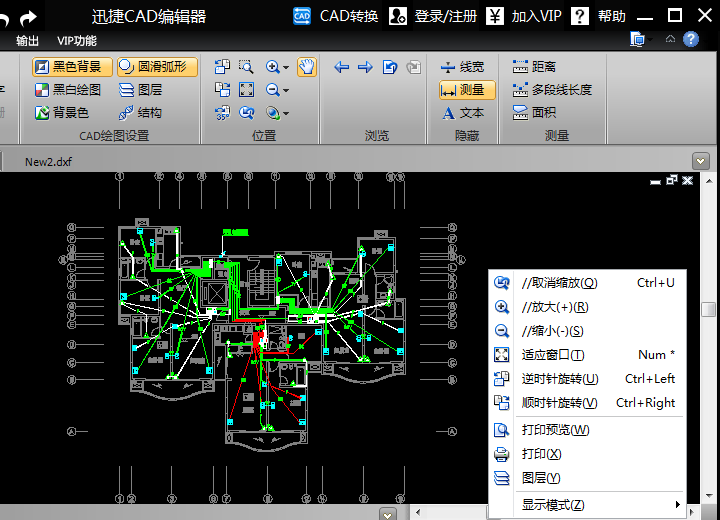
步骤4,激活CAD编辑器模式,软件将会自动进入编辑器选项卡,用户可以选择CAD绘图功能进行CAD制图或是编辑CAD图纸。

步骤5,激活红线模式,可以看到CAD图纸被红线围住,在【高级】选项卡中,可以编辑红线。
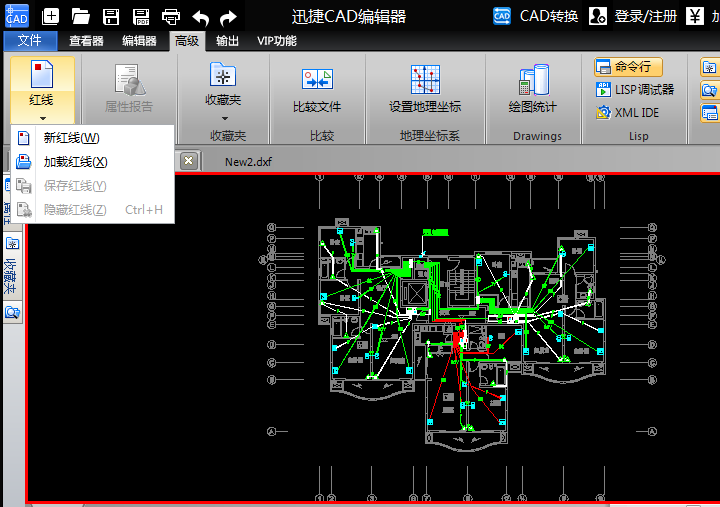
好啦,以上就是迅捷CAD编辑器切换模式的方法,希望可以帮助你很好的进行CAD工作。















